Sublime Textでファイルを保存したと同時にサーバーにアップロードできるパッケージ『SFTP』設定メモ
- 2015/05/19
- SublimeText, プラグイン
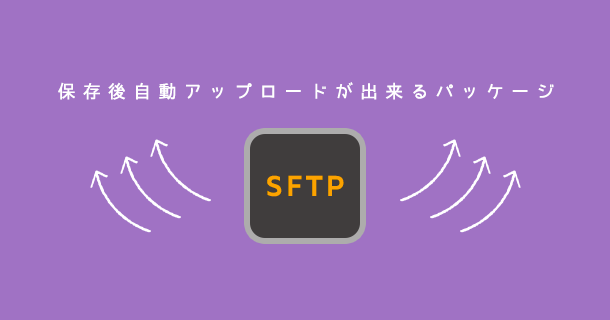
こんにちは!相変わらずSublime Textが大好きな霙(@xxmiz0rexx)です。最近ローカルで保存したファイルを自動でアップロードできるパッケージを入れてみたので使い方をご紹介したいと思います。
便利パッケージ『SFTP』
なんともシンプルな名前ですが、こちらはプロジェクトのディレクトリにあらかじめコンフィグファイルを設定しておくだけで、ファイルを保存した瞬間にサーバーに自動アップロードしてくれるパッケージでございます。
『SFTP』導入方法
わたしが行った設定をご紹介します。普通の環境ならこれで問題ないはず。
1.Package Controlでインストール
Package Controlを使って簡単にインストールできます。
⌘+Shift+Pを押してPackage Controlの入力欄を表示させ、SFTPと入力しましょう。
※まだPackage Controlをインストールしていない人は、まずはPackage Controlからインストールしましょう。
以前記事に書いたのでこちらを参考にしてください。
2.自動アップロードしたいプロジェクトを開く
インストールが終わったら、コンフィグファイルを作ります。
Finderからディレクトリをドラッグ&ドロップするなどして、SublimeTextでプロジェクトを開きましょう。
3.サイドバーのプロジェクト名を右クリック
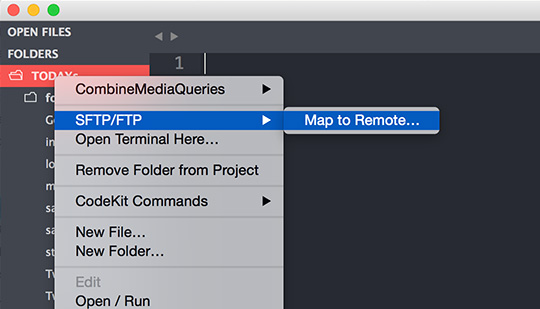
プロジェクト名の上で右クリックし、表示されたメニューの中から「SFTP/FTP>Map to Remote…」を選択すると、設定のためのJSONファイルが開きます。
4.表示されたJSONファイルに必要事項を入力
開いたファイルでユーザ名やファイルを自動アップロードする先のパスなどの必要事項を埋めましょう!
sftp-config.jsonの編集
デフォルトはこんな感じになっているので、これを編集していきます。
sftp-config.json
{
// The tab key will cycle through the settings when first created
// Visit http://wbond.net/sublime_packages/sftp/settings for help
// sftp, ftp or ftps
"type": "sftp",←FTPかSFTPかの設定
"save_before_upload": true,
"upload_on_save": false,←trueにすると自動アップロード
"sync_down_on_open": false,
"sync_skip_deletes": false,
"sync_same_age": true,
"confirm_downloads": false,
"confirm_sync": true,
"confirm_overwrite_blanker": false,
"host": "example.com",←ホスト名
"user": "username",←FTPのユーザー名
//"password": "password",←コメントアウトを外してPWを入力
//"port": "22",
"remote_path": "/example/path/",←サーバーのどこにアップロードするかの設定
"ignore_regexes": [
"\\.sublime-(project|workspace)", "sftp-config(-alt\\d?)?\\.json",
"sftp-settings\\.json", "/venv/", "\\.svn/", "\\.hg/", "\\.git/",
"\\.bzr", "_darcs", "CVS", "\\.DS_Store", "Thumbs\\.db", "desktop\\.ini"
],
//"file_permissions": "664",
//"dir_permissions": "775",
//"extra_list_connections": 0,
"connect_timeout": 30,
//"keepalive": 120,
//"ftp_passive_mode": true,
//"ftp_obey_passive_host": false,
//"ssh_key_file": "~/.ssh/id_rsa",
//"sftp_flags": ["-F", "/path/to/ssh_config"],
//"preserve_modification_times": false,
//"remote_time_offset_in_hours": 0,
//"remote_encoding": "utf-8",
//"remote_locale": "C",
//"allow_config_upload": false,
}
これでファイルを保存した瞬間アップロードが走ります。ラクチンですね♪
今回は自動アップロードを行うために必要な設定のみ解説しましたが、
その他詳しい説明は下記の記事が参考になると思います。
参考:Sublime text2にFTPプラグインを入れてみた。 | Spicadots Blog
さいごに
というわけで、SublimeTextで自動アップロードする方法でした。ファイルを保存後、ただちに本番公開されてしまいますので、ご利用は計画的にねw
WordPressの場合は以前書いた『[WordPress]稼働中のテーマに手を加えたい時に!囲った部分がログインユーザにしか見えなくなるテンプレートタグ』と組み合わせて使うと怖くないです。
以上、霙でした!
この記事がお役に立ったら
いいね!お願いしまっす
(*´∨`*)
この記事を書いたみぞれしはTwitterをやっています
Follow @xxmiz0rexx